1、误触Insert键会开启改写模式导致输入覆盖文字,可双击状态栏“改写”切换为“插入”模式;2、按Insert键快捷切换;3、通过文件→选项→高级,取消勾选“使用改写模式”以永久关闭。
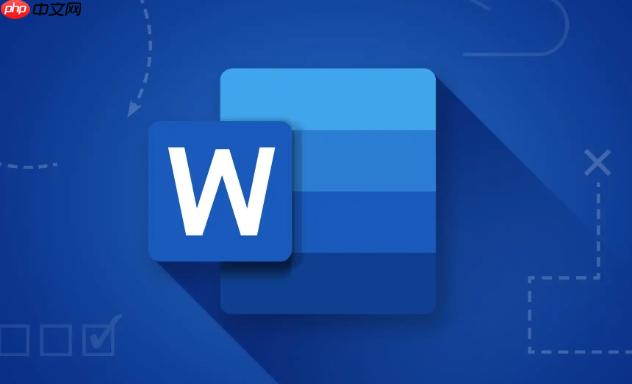
如果您在编辑Word文档时输入文字导致后面的字符消失,可能是误触了改写模式。该模式下新输入的内容会覆盖原有文本。以下是解决此问题的方法:
本文运行环境:Dell XPS 13,Windows 11
Word中的改写模式通常由键盘上的Insert键触发,开启后输入内容会覆盖后续文字。关闭此模式可恢复正常的插入状态。
1、查看Word状态栏是否有改写字样显示。
2、双击状态栏上的改写按钮,将其切换为“插入”模式。
3、切换成功后,状态栏将显示插入,此时输入不会覆盖原有文字。
通过快捷键可以快速在插入与改写模式之间切换,提高操作效率。
1、直接按下键盘上的Insert键一次。
2、再次检查状态栏是否已变为插入模式。
3、尝试输入文字,确认后续字符不再被覆盖。
若频繁误触改写模式,可通过设置默认禁用该功能,避免重复发生。
1、点击Word左上角的文件选项。
2、选择选项,进入Word选项窗口。
3、在左侧菜单中选择高级选项卡。
4、向下滚动至“编辑选项”区域,取消勾选使用改写模式。
5、点击确定保存设置,此后默认仅启用插入模式。
以上就是Word文档打字后面的字消失了怎么办_Word改写模式与插入模式切换方法的详细内容,更多请关注php中文网其它相关文章!

每个人都需要一台速度更快、更稳定的 PC。随着时间的推移,垃圾文件、旧注册表数据和不必要的后台进程会占用资源并降低性能。幸运的是,许多工具可以让 Windows 保持平稳运行。




Copyright 2014-2025 https://www.php.cn/ All Rights Reserved | php.cn | 湘ICP备2023035733号